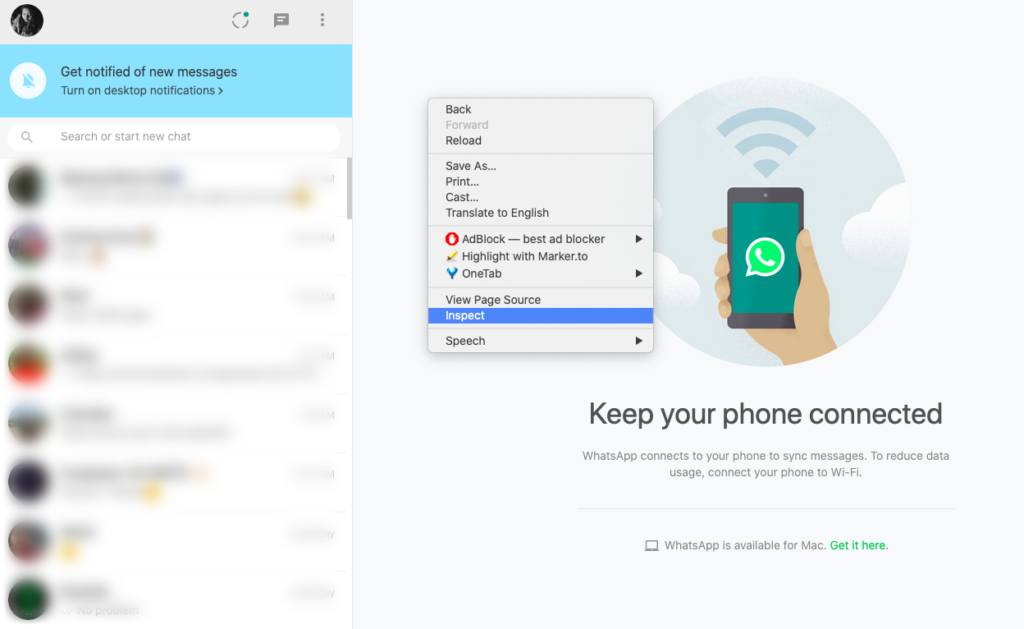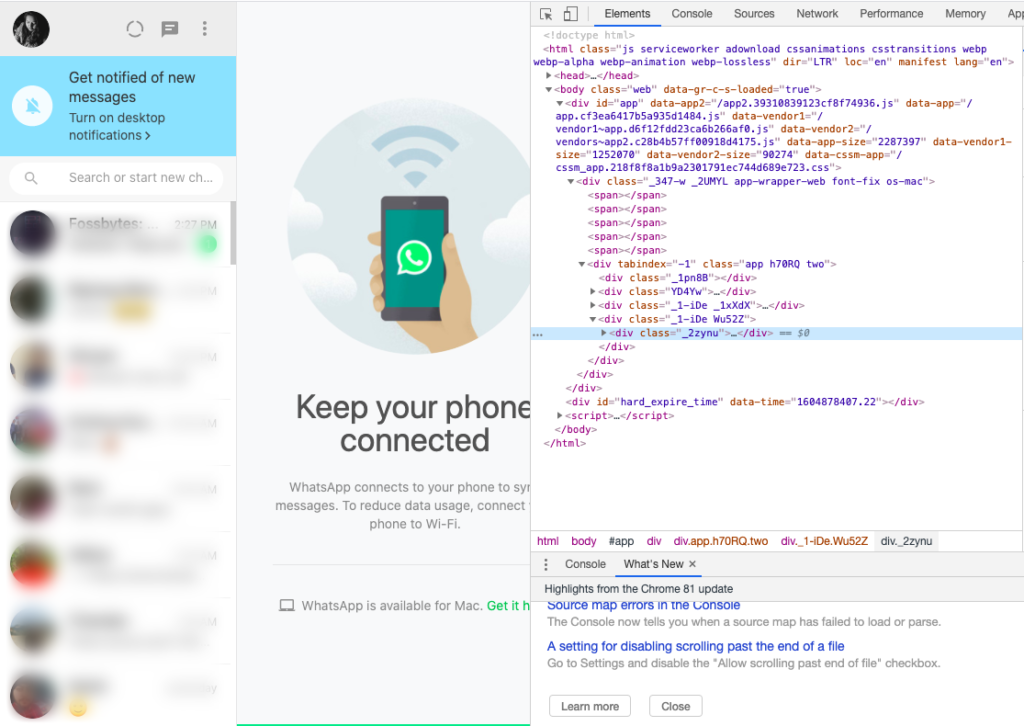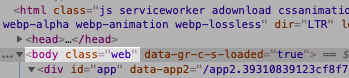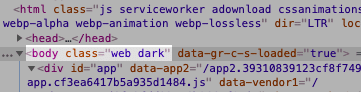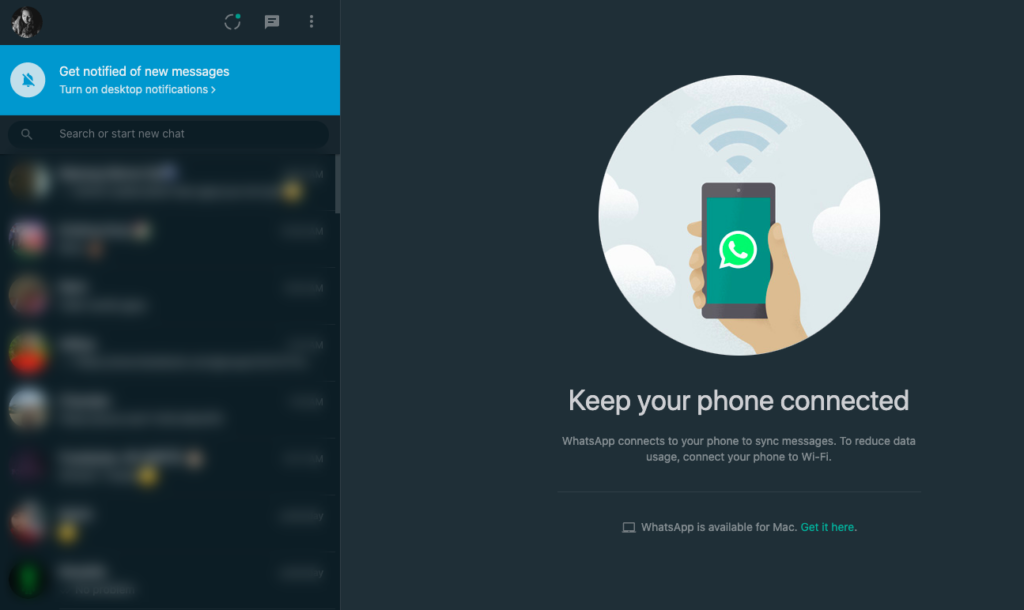Gotovo svaka aplikacija i program pokušava pružiti mračan izgled svom sučelju, ali WhatsApp obično zaostaje u implementaciji.
Tamni način rada WhatsApp za Android i iOS postao je Nedavno je bila dostupna za stabilne korisnike, ali funkcija još nije stigla do web verzije.
Konačno smo pronašli način da omogućimo tamni način rada i na WhatsApp webu!
Metoda o kojoj ćemo ovdje govoriti privremeno je rješenje.
Koraci su vrlo jednostavni, pa neće biti velika gnjavaža za ljude koji ne žele čekati službeno predstavljanje Dark Modea na webu WhatsApp.
Omogućite tamni način rada WhatsApp Web
Evo kratkih koraka za uključivanje funkcije skrivenog tamnog načina rada Whatsapp Web Odmah bez upotrebe dodatka treće strane:
- posjetiti web.whatsapp.com i prijavite se sa kodom QR Ako još niste prijavljeni.
- Desnom tipkom miša kliknite prostor izvan chata. Sada kliknite na provjera Na meniju.
Ili možete koristiti prečice na tipkovnici za otvaranje konzole preglednika:
(a) Za Mac: ⌘ Pomak C
(NS) Za Windows/Linux: CtrlShiftI
Sada ćete vidjeti sučelje prikazano na slici ispod
- Pritisnite Ctrl F i pronađite simbol: body class = "web"
- Dvaput kliknite na nju da biste je uredili i dodali ” tamno "mehanizam. Sada će kod izgledati ovako:
- Kliknite na ući da primijenite promjene.
To je sad to! WhatsApp Web sada će imati tamnu temu.
Kao što sam spomenuo na početku, ovo je privremeno rješenje koje znači da će ažuriranje ili zatvaranje kartice vratiti izvornu temu WhatsApp.